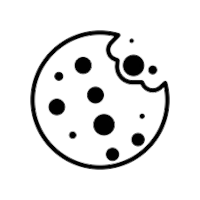Алгоритм допоможе фізособі подати одноразову (спеціальну) добровільну декларацію (далі ― Декларація) через Електронний кабінет.
1. Увійти до Електронного кабінету. Вхід до приватної частини Електронного кабінету через офіційний веб-портал ДПС ініціюється користувачем кнопкою «Вхід» у правому кутку верхньої горизонтальної навігаційної панелі.
Доступ до приватної частини (особистого кабінету) Електронного кабінету надається після проходження користувачем електронної ідентифікації онлайн з використанням КЕП, отриманого у будь-якого Кваліфікованого надавача електронних довірчих послуг, або через Інтегровану систему електронної ідентифікації – id.gov.ua (MobileID та BankID).
Щоб увійти до приватної частини Електронного кабінету користувачу необхідно в полі «Оберіть АЦСК» обрати АЦСК, що сертифікував цей ключ, відкрити файл ключа кнопкою «Обрати», ввести пароль ключа у полі «Пароль захисту ключа», та натиснути кнопку «Зчитати». Кнопка «Увійти» активується після зчитування даних сертифікату ключа.
2. Обрати меню «ЕК для громадян», розділ «Одноразова (спеціальна) добровільна декларація» та натиснути кнопку «Створити».
3. У запропонованій формі Декларації персональні дані підтягуються автоматично, але їх потрібно перевірити, та у разі наявності в таких даних помилок – виправити їх.
4. Заповнити необхідні розділи та поля Декларації. Водночас для заповнення інформації щодо вартості активів у розд. III – IX Декларації необхідно скористатися кнопкою «+».
5. Після того, як всі дані внесені, зберегти Декларацію шляхом натискання кнопок «Зберегти» та «Закрити».
6. Виділити рядок із створеною Декларацією, натиснути кнопку «Підписати» та підписати за допомогою КЕП (у спливаючому вікні здійснити дії аналогічно для входу до приватної частини Електронного кабінету) натиснути «Підписати».
7. Виділити рядок із підписаною Декларацією та натиснути кнопку «Відправити».
Переглянути відправлену Декларацію можна в меню «Перегляд звітності» розд. «Додатково» Електронного кабінету.
Щоб приєднати до Декларації скановані копії документів, які підтверджують витрати на придбання активів, необхідно в кінці Декларації проставити позначку «відмітка про наявність додатків» та у розділі «Додатки» заповнити поля щодо основних реквізитів документів, які додаєте. Кожен документ необхідно зберегти в окремому додатку. Щоб зберегти скановані документи ― натисніть кнопку «Зберегти».
За інформацією ГУ ДПС у Львівській області